Windows kilit ekranı kaldırma
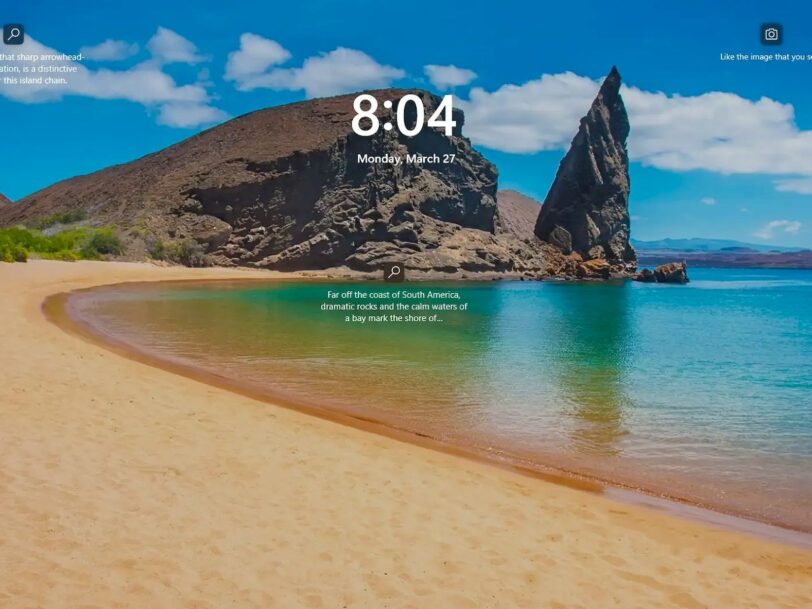
Windows 10 ve Windows 11’i özelleştirmenin birçok yolu vardır, bunlardan biri kilit ekranını devre dışı bırakmaktır. Windows 11 kilit ekranı kaldırma işlemi için yapmanız gereken tüm adımlar bu makalede yer almaktadır.
Windows kilit ekranı, bazı faydalı bilgiler ve güzel fotoğraflar gösterse de bazı insanlar bunu verimsiz bulur ve bilgisayarınızı başlatır başlatmaz doğrudan masaüstüne gitmek ister. Bu yayında, Windows Kilit Ekranını nasıl atlayacağınızı göstereceğim.
Windows 10 ve Windows 11 kilit ekranını kaldırmak için Windows Kayıt Defterini düzenlemeniz gerekir. Bu nedenle, daha önce Windows Kayıt Defterini daha önce düzenlemediyseniz, ekranı kilitlemeyi devre dışı bırakmaya çalışmadan önce yedeklemenizi öneririz.
Windows kilit ekranı kaldırma nasıl yapılır?
- Arama Çubuğuna Regedit yazarak Kayıt Defteri Düzenleyicisi’ne erişin.
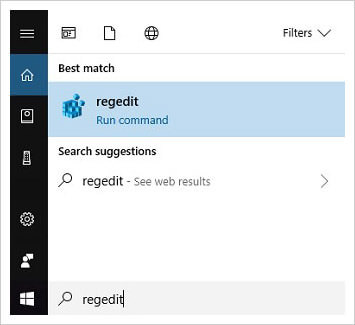
- Kayıt Defteri Düzenleyicisi’nin adres çubuğuna aşağıdakileri yazın veya gösterilen yere kendiniz gidin:
Computer\HKEY_LOCAL_MACHINE\SOFTWARE\Policies\Microsoft\Windows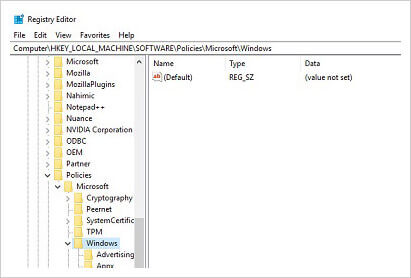
- Oraya vardığınızda, boş bir alanı sağ tıklayın ve Yeni Anahtar oluşturun. Anahtar “Personalization” olarak adlandırılır.
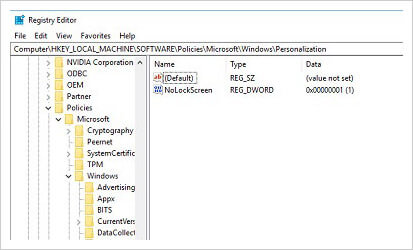
- Bu Anahtarda yeni bir DWORD oluşturun ve “NoLockScreen” olarak adlandırın. Tamamlandığında, NoLockScreen değerini “1” olarak ayarlayın.
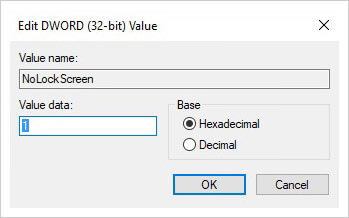
Bunlar yapıldıktan sonra, yeni ayarları test etmek için bilgisayarınızı yeniden başlatmanız gerekir. Doğru şekilde yapılırsa, Windows yeniden başlattığınızda sizi otomatik olarak Giriş Ekranına götürmelidir.
Windows’a erişmek için şifre girme ihtiyacını devre dışı bırakırsanız, hemen masaüstüne yönlendirilirsiniz.
Kilit ekranını geri getirmek istiyorsanız, tek yapmanız gereken, oluşturduğunuz “NoLockScreen” DWORD öğesine erişmek ve değeri “0” olarak değiştirmek.